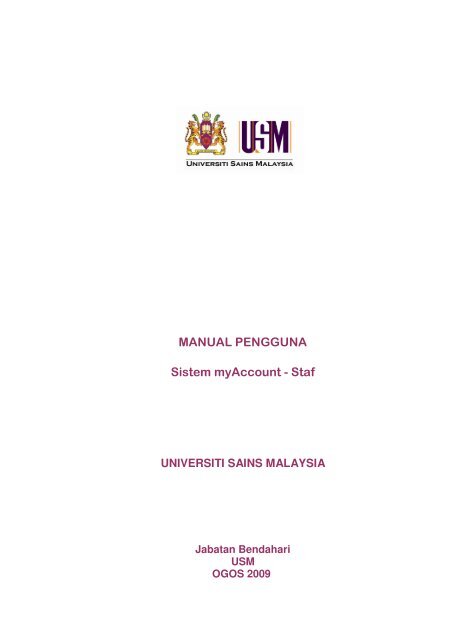MANUAL PENGGUNA Sistem myAccount - Staf - USM
MANUAL PENGGUNA Sistem myAccount - Staf - USM
MANUAL PENGGUNA Sistem myAccount - Staf - USM
Create successful ePaper yourself
Turn your PDF publications into a flip-book with our unique Google optimized e-Paper software.
<strong>MANUAL</strong> <strong>PENGGUNA</strong><br />
<strong>Sistem</strong> <strong>myAccount</strong> - <strong>Staf</strong><br />
UNIVERSITI SAINS MALAYSIA<br />
Jabatan Bendahari<br />
<strong>USM</strong><br />
OGOS 2009
PERKARA<br />
Pengenalan<br />
KANDUNGAN<br />
MUKA SURAT<br />
1.0 Log Masuk Ke Dalam <strong>Sistem</strong> 2 - 3<br />
2.0 Menyemak Maklumat <strong>Staf</strong> 4<br />
3.0 Menyemak Butiran Pembayaran 5 - 8<br />
4.0 Keluar Daripada <strong>Sistem</strong> 9<br />
-<strong>Staf</strong><br />
Tarikh:11 Ogos 2009 Jabatan Bendahari, Universiti Sains Malaysia Mukasurat 1/10<br />
11800 <strong>USM</strong>, Pulau Pinang.<br />
2
PENGENALAN<br />
-<strong>Staf</strong><br />
<strong>myAccount</strong> - <strong>Staf</strong> merupakan aplikasi atas talian yang membolehkan staf Universiti<br />
Sains Malaysia menyemak penyata perihal pembayaran, mencetak, muat turun dan<br />
mengeksport ke aplikasi Microsoft Excel/format PDF mengikut tempoh yang diperlukan.<br />
<strong>Staf</strong> perlu mengakses iPayment untuk mendapatkan maklumat terperinci bayaran.<br />
Di samping itu, aplikasi ini membolehkan pengguna muat turun:<br />
1. Borang Maklumat Pembayaran <strong>Staf</strong><br />
2. Borang Perubahan Maklumat Pembayaran <strong>Staf</strong><br />
1.0 Log Masuk Ke Dalam <strong>Sistem</strong><br />
Langkah 1<br />
Pengguna perlu melayari<br />
laman web:<br />
http://efas.usm.my/<strong>myAccount</strong><br />
untuk log masuk ke dalam<br />
sistem <strong>myAccount</strong><br />
Tarikh:11 Ogos 2009 Jabatan Bendahari, Universiti Sains Malaysia Mukasurat 2/10<br />
11800 <strong>USM</strong>, Pulau Pinang.
Langkah 2<br />
Langkah 3<br />
-<strong>Staf</strong><br />
� Pilih English untuk Bahasa<br />
Inggeris atau Malay untuk<br />
Bahasa Malaysia.<br />
� Pilih kategori “<strong>Staf</strong>”<br />
� Masukkan ID Pengguna<br />
� Masukkan Kata Laluan<br />
� Klik butang Log Masuk<br />
Menu Utama akan dipaparkan<br />
Tarikh:11 Ogos 2009 Jabatan Bendahari, Universiti Sains Malaysia Mukasurat 3/10<br />
11800 <strong>USM</strong>, Pulau Pinang.
2.0 Menyemak Maklumat <strong>Staf</strong><br />
Langkah 1<br />
Langkah 2<br />
� Klik pada iBank<br />
-<strong>Staf</strong><br />
� Maklumat profil bank staf<br />
akan dipaparkan.<br />
� Klik pada Terma<br />
Perkhidmatan iBank, skrin<br />
panduan mengenai iBank<br />
akan dipaparkan.<br />
� <strong>Staf</strong> boleh muat turun<br />
borang (sekiranya perlu).<br />
Untuk muat turun klik pada:<br />
1. Borang Maklumat<br />
Pembayaran <strong>Staf</strong><br />
atau<br />
2. Borang Perubahan<br />
Maklumat Pembayaran<br />
<strong>Staf</strong><br />
Tarikh:11 Ogos 2009 Jabatan Bendahari, Universiti Sains Malaysia Mukasurat 4/10<br />
11800 <strong>USM</strong>, Pulau Pinang.
3.0 Menyemak Butiran Pembayaran<br />
Langkah 1<br />
Langkah 2<br />
-<strong>Staf</strong><br />
Klik pada iPayment untuk<br />
melihat butiran pembayaran.<br />
Klik pada Terma Perkhidmatan<br />
iPayment, skrin panduan<br />
mengenai iPayment akan<br />
dipaparkan.<br />
Tarikh:11 Ogos 2009 Jabatan Bendahari, Universiti Sains Malaysia Mukasurat 5/10<br />
11800 <strong>USM</strong>, Pulau Pinang.
Langkah 3<br />
Langkah 4<br />
-<strong>Staf</strong><br />
Pilih Tarikh Mula dan Tarikh<br />
Akhir untuk melihat transaksi<br />
bagi tempoh yang ditetapkan.<br />
Klik butang Cari<br />
Tarikh:11 Ogos 2009 Jabatan Bendahari, Universiti Sains Malaysia Mukasurat 6/10<br />
11800 <strong>USM</strong>, Pulau Pinang.
Langkah 5<br />
Langkah 6<br />
-<strong>Staf</strong><br />
Maklumat pembayaran akan<br />
dipaparkan seperti di skrin.<br />
� Pilih format PDF atau format<br />
Office Excel untuk muat<br />
turun, menyimpan dan<br />
mencetak.<br />
Tarikh:11 Ogos 2009 Jabatan Bendahari, Universiti Sains Malaysia Mukasurat 7/10<br />
11800 <strong>USM</strong>, Pulau Pinang.
Langkah 7<br />
Langkah 8<br />
� Pilih format PDF.<br />
-<strong>Staf</strong><br />
� Klik butang Muat Turun<br />
untuk muat turun data ke<br />
format PDF.<br />
� <strong>Staf</strong> boleh menyimpan dan<br />
mencetak perihal<br />
pembayaran menggunakan<br />
format PDF.<br />
� Pilih format Office Excel.<br />
� Klik butang Muat Turun<br />
untuk muat turun data ke<br />
format Microsoft Excel.<br />
� <strong>Staf</strong> boleh membuka dan<br />
menyimpan data melalui<br />
Microsoft Excel.<br />
Tarikh:11 Ogos 2009 Jabatan Bendahari, Universiti Sains Malaysia Mukasurat 8/10<br />
11800 <strong>USM</strong>, Pulau Pinang.
4.0 Keluar Daripada <strong>Sistem</strong><br />
Langkah 1<br />
Klik pada Keluar untuk<br />
keluar daripada sistem.<br />
-<strong>Staf</strong><br />
Tarikh:11 Ogos 2009 Jabatan Bendahari, Universiti Sains Malaysia Mukasurat 9/10<br />
11800 <strong>USM</strong>, Pulau Pinang.
Sekian<br />
Sekian<br />
Terima Terima kasih<br />
kasih<br />
Unit Pengurusan Projek eFAS<br />
eFAS<br />
Seksyen <strong>Sistem</strong> Dan Pengurusan Data<br />
Jabatan Bendahari<br />
Universiti Sains Malaysia<br />
Hakcipta Terpelihara<br />
-<strong>Staf</strong><br />
Tarikh:11 Ogos 2009 Jabatan Bendahari, Universiti Sains Malaysia Mukasurat 10/10<br />
11800 <strong>USM</strong>, Pulau Pinang.